Pasul 4 al procesului de actualizare: actualizarea bazelor de date cu conținut
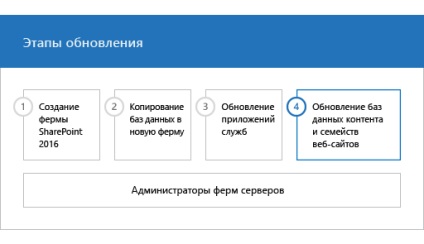
Înainte de a vă alătura și actualiza bazele de date de conținut, revizuiți următoarele informații și urmați toate acțiunile recomandate.
Utilizați aceleași metode de autentificare.
Re-creați căile gestionate.
Refaceți șabloanele cotelor.
Configurați setările de poștă electronică pentru aplicația Web.
Activați auto-provizionarea pentru toate aplicațiile Web utilizate în mediul anterior. Refaceți toți parametrii pentru crearea unui site de auto-service.
Creați o cale gestionată pentru Site-uri personale (/ personal) în aplicațiile web care găzduiesc Site-uri personale. Site-urile personale sunt disponibile numai în serverul SharePoint.
Refaceți toate politicile și alte setări ale aplicațiilor web care au fost configurate în mediul anterior.
La acest pas, transferați manual toate setările la noua fermă. Asigurați-vă că instalați toate componentele următoare care depind de site-uri de încredere:
definiții personalizabile ale site-urilor;
Foi de stil personalizabile, cum ar fi tabele în cascadă și imagini de stil;
componente și soluții personalizabile;
modificările la fișierul Web.config (cum ar fi setările de securitate).
Asigurați-vă că toate setările unice sunt migrate din fișierele Web.config ale fiecărei aplicații Web pe noile servere.
Orice alte componente sau fișiere de care depinde munca locațiilor.
Extensii server web / 15 / TEMPLATE / Caracteristici
Extensii server web / 16 / TEMPLATE / Caracteristici
În plus, există două versiuni ale directoarelor de asistență IIS: _Layouts, _Layouts / 16 și _ControlTemplates, _ControlTemplates / 16.
Înainte de a atașa baze de date de conținut la aplicații Web, utilizați cmdletul Test-SPContentDatabase. Pentru a verifica disponibilitatea tuturor componentelor personalizate necesare pentru baza de date.
Verificarea disponibilității componentelor personalizate cu PowerShell
Asigurați-vă că sunteți membru al următoarelor grupuri:
Rolul predefinit al serverului securityadmin pentru instanța serverului SQL.
Db_owner rolul bazei de date predefinite în toate bazele de date care trebuie să fie actualizate.
Administratorii grup pentru serverul care execută cmdlet-uri PowerShell.
Dacă nu aveți permisiuni, contactați administratorul de instalare sau administratorul SQL Server pentru a solicita permisiuni. Pentru mai multe informații despre permisiunile PowerShell, consultați Add-SPShellAdmin.
La promptul de comandă PowerShell, tastați următoarea comandă:
Când atașați o bază de date de conținut, îl actualizați și adăugați colecțiile de site-uri web pe care le conține la aplicația web pe care o specificați. În mod implicit, după actualizarea bazei de date, procesul de actualizare a colecțiilor de site-uri începe automat.
Pentru site-urile personale, atașați o bază de date de conținut care conține nodul Site-ul personal, înainte de a atașa baze de date din site-urile personale.
Când mutați baze de date de conținut între domenii sau păduri sau când vă deplasați într-un alt mediu care are conturi de serviciu diferite, asigurați-vă că permisiunile pentru conturile de servicii rămân corecte înainte de a atașa bazele de date.
Atașarea unei baze de date de conținut la o aplicație Web utilizând PowerShell
Pentru a atașa o bază de date de conținut la o aplicație Web, trebuie să utilizați cmdlet Mount-SPContentDatabase. Utilizarea paginilor Administrației centrale SharePoint pentru a se alătura bazei de date de conținut în timpul actualizării nu este acceptată.
Dacă trebuie să întârziați actualizarea site-urilor, puteți utiliza parametrul SkipSiteUpgrade din cmdletul Mount-SPContentDatabase.
Asigurați-vă că sunteți membru al următoarelor grupuri:
Rolul predefinit al serverului securityadmin pentru instanța serverului SQL.
Db_owner rolul bazei de date predefinite în toate bazele de date care trebuie să fie actualizate.
Administratorii grup pentru serverul care execută cmdlet-uri PowerShell.
Dacă nu aveți permisiuni, contactați administratorul de instalare sau administratorul SQL Server pentru a solicita permisiuni. Pentru mai multe informații despre permisiunile PowerShell, consultați Add-SPShellAdmin.
La promptul de comandă PowerShell, tastați următoarea comandă, apoi apăsați ENTER:
DatabaseName este numele bazei de date pe care doriți să o actualizați.
ServerName este serverul pe care este stocată baza de date.
În Administrația centrală, faceți clic pe Actualizare și migrare, apoi pe Verificați starea actualizării.
Fișierul jurnal de eroare de actualizare și fișierul jurnal de actualizare se află în directorul% COMMONPROGRAMFILES% \ Microsoft Shared \ web server extensions \ 16 \ LOGS. Fișierul jurnal de actualizare conține informații mai detaliate decât jurnalul de erori de actualizare. Asigurați-vă că examinați rezumatul la sfârșitul fișierelor jurnal pentru a obține informații despre starea generală și numărul de avertismente și erori din fișier.
Jurnalele sunt fișiere text cu nume în următorul format:
YYYYMMDD este data.
HHMMSS-SSS este ora (orele în format de 24 de ore, minute, secunde și milisecunde).
Verificați că aveți următoarele permisiuni.
Rolul predefinit al serverului securityadmin pentru instanța serverului SQL.
Db_owner rolul bazei de date predefinite în toate bazele de date care trebuie să fie actualizate.
Administratorii grup pentru serverul care execută cmdlet-uri PowerShell.
Dacă nu aveți permisiuni, contactați administratorul de instalare sau administratorul SQL Server pentru a solicita permisiuni. Pentru mai multe informații despre permisiunile PowerShell, consultați Add-SPShellAdmin.
La promptul de comandă PowerShell, tastați următoarea comandă.
Articole similare
Trimiteți-le prietenilor: